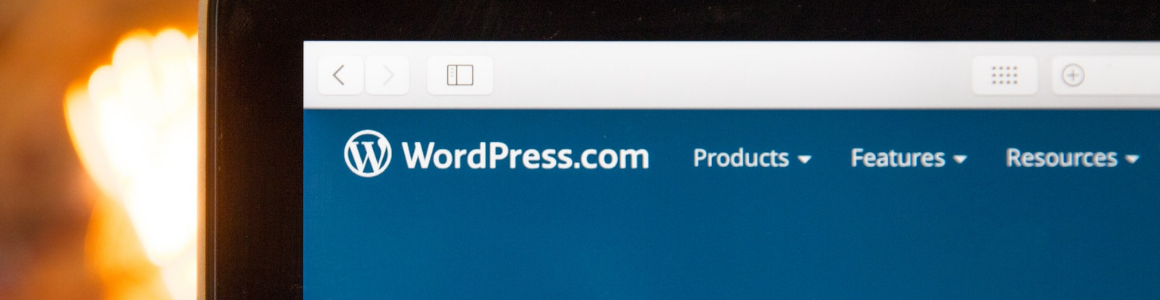Vous souhaitez créer votre site Internet et après avoir fait le comparatif des CMS actuels vous avez opté pour WordPress ? Bien que la plupart des hébergeur proposent de l’installer automatiquement, nous vous recommandons de le faire manuellement pour vous assurer d’avoir une meilleure maîtrise de la configuration de votre site et d’utiliser la dernière version de WordPress. Connu pour son installation rapide et facile, nous vous expliquons dans cet article comment l’installer manuellement sur votre serveur étape par étape. Suivez le guide !
Étape 1 : Télécharger WordPress
Il vous faut dans un premier temps télécharger les fichiers de WordPress sur votre ordinateur. Après avoir décompressé le dossier, vous accéderez à l’ensemble des fichiers PHP qui constituent WordPress.
Étape 2 : Créer un serveur MySQL
Pour pouvoir utiliser WordPress, il est nécessaire de l’associer à un serveur MySQL. Celui-ci contiendra toutes les informations de votre site, comme son nom, ses contenus, les noms des utilisateurs et l’ensemble des réglages que vous utiliserez. Cette étape doit être effectué depuis l’administration de votre hébergeur. Pour cela, cliquez sur le bouton « Créer une base de donnée ». Vous recevrez ensuite par e-mail un lien pour créer votre mot de passe. Celui-ci devra être suffisamment complexe pour assurer un bon niveau de sécurité.
Étape 3 : Envoyer les fichiers WordPress sur votre serveur avec FileZilla
Une fois votre base de données créée, il vous faudra téléverser l’ensemble des fichiers de wordpress sur votre serveur. Pour cela, téléchargez FileZilla et renseigner dans la barre de connection les informations de votre serveur, à savoir : le nom d’hôte, l’identifiant, le mot de passe et le port. Pour trouver ces informations, retrouvez le mail envoyé par votre hébergeur lors de l’achat de votre offre d’hébergement.

Vous pouvez ensuite glisser déposer l’ensemble des fichiers compris dans le dossier téléchargé depuis WordPress à la racine du répertoire. Il peut s’agir d’un dossier appelé « public_html », « www » ou « htdocs » selon votre hébergeur.
Vous pouvez également importer ces fichiers dans un sous répertoire si vous souhaitez que votre site soit accessible depuis un sous domaine (du type https://www.monsite.com/blog par exemple).
Le transfert peut prendre quelques minutes en raison du nombre important de fichiers. Vous pouvez suivre l’évolution du transfert depuis le bas de l’interface, dans l’onglet « fichiers en file d’attente ».

Étape 4 : Connecter WordPress à votre base de donnée
Une fois l’ensemble des fichiers transférés sur votre serveur, il vous faudra connecter votre site WordPress à votre base de données. Pour cela, il vous suffit de lancer le scripte d’installation install.php présent dans le dossier wp-admin des fichiers WordPress.
Pour lancer ce scripte, il vous suffit de vous rendre sur l’URL de votre site se terminant par /wp-admin/install.php.
Par exemple, si vous avez installé WordPress à la racine de votre serveur, il s’agira d’une URL du type : https://monsite.com/wp-admin/install.php
Vous devriez atterrir sur la page suivante :
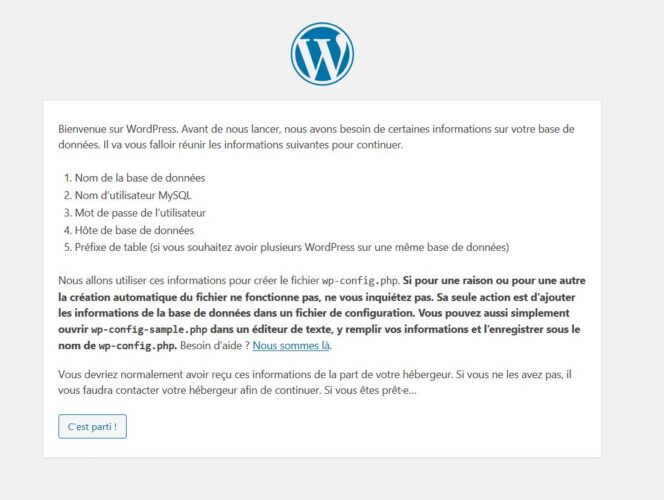
Cliquez sur le bouton « C’est parti ! » pour arriver sur une page de formulaire où il vous faudra renseigner les informations de la base de données créée auparavant, comme suit :
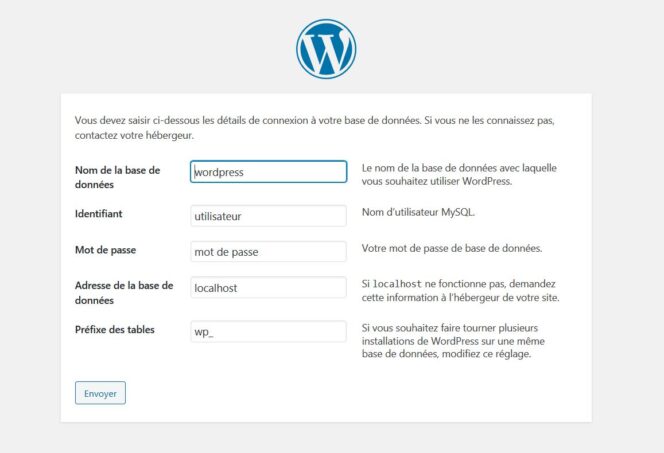
Une fois les informations renseignées correctement, vous arriverez sur une page de confirmation. Il ne vous restera plus qu’à renseigner le nom de votre site et de créer votre premier utilisateur pour accéder au back-office WordPress.
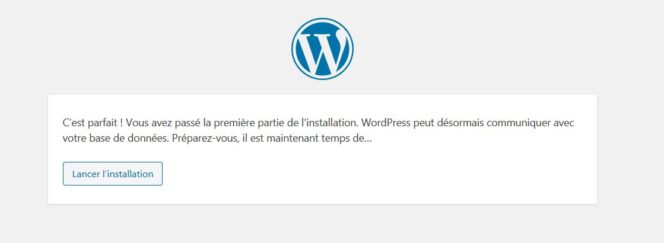
Cliquez sur le bouton « Lancer l’installation » pour finaliser l’installation de votre site WordPress.
Ça y est, WordPress a correctement été installé ! Il ne vous reste plus qu’à vous connecter au Back-Office WordPress et à commencer à développer votre site Internet !